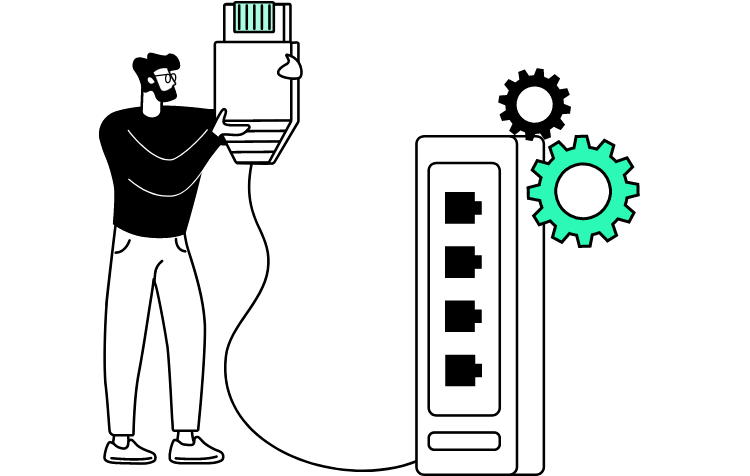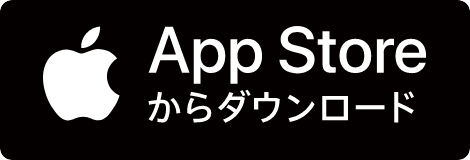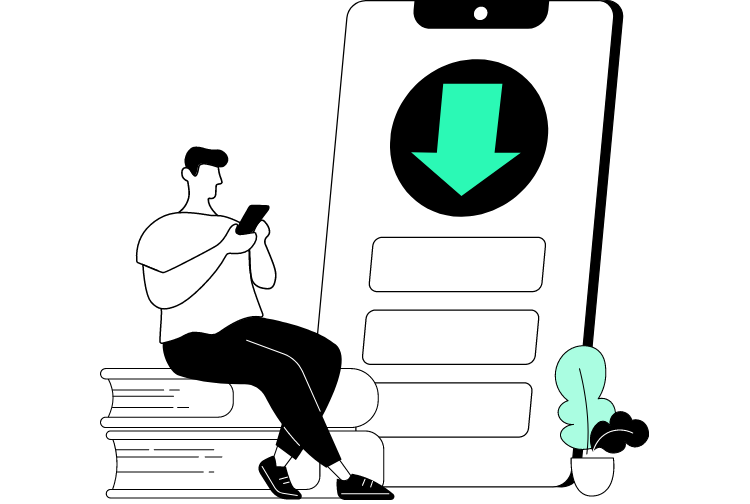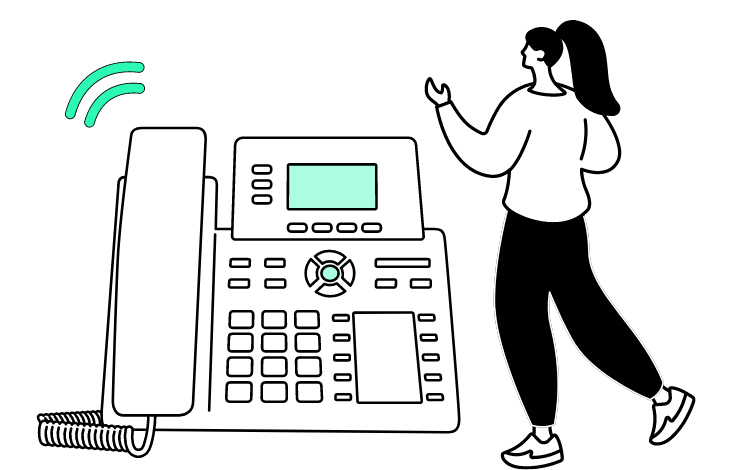「03plus」は、IP電話機や固定電話機でのご利用方法と、専用電話アプリ「03plus」でスマートフォンでのご利用方法の2種類のご利用方法があります。それぞれの開通までの大まかな流れをご案内いたします。
アプリ開通までの流れ
アプリでの開通までの大まかな流れをご案内いたします。
ウェブサイトでのお申し込み
パソコンかスマートフォンで、ホームページから「お申し込みページ」へと進んでいただきます。
お申し込み画面の操作は、ご案内ページを参照の上、お手続きを進めてください。
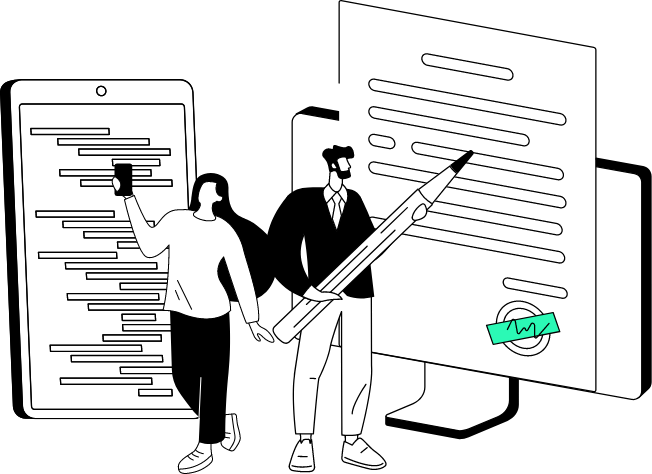
アプリをインストール
アカウントのログイン
アプリの設定画面で「ID」と「パスワード」を入力してログインします。この状態では発着信に制限があります。 着信があると不在着信としてアプリに通知されます。
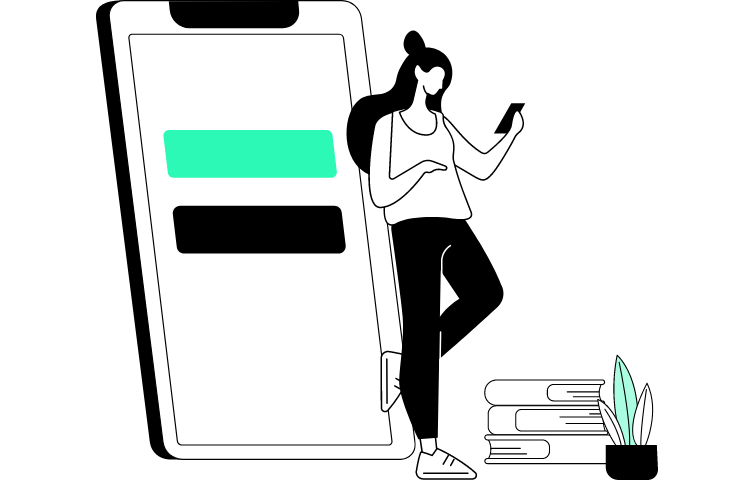
ハガキの暗証番号を入力
お申し込み完了後、弊社から所在地確認のハガキを郵送します。 ハガキに記載の暗証番号をご入力いただくことで発着信が可能になります。
- ハガキは転送不要の簡易書留で郵送します。
- アプリで本人確認をしていただいたお客様は、ハガキの受け取りは不要です。
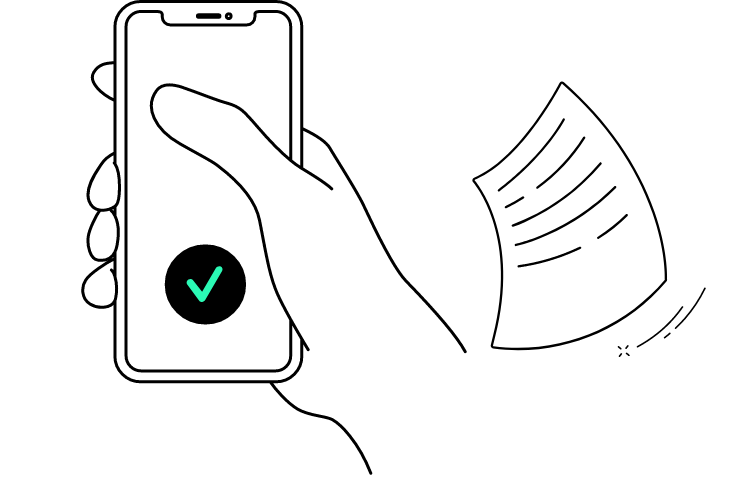
すべての設定完了
暗証番号の入力欄は、発信画面に表示されます。入力が完了すると、スマートフォンで発着信が可能になっています。操作方法については、ご利用ガイドをご確認ください。 また、ご不明な点などあれば、お問い合わせください。
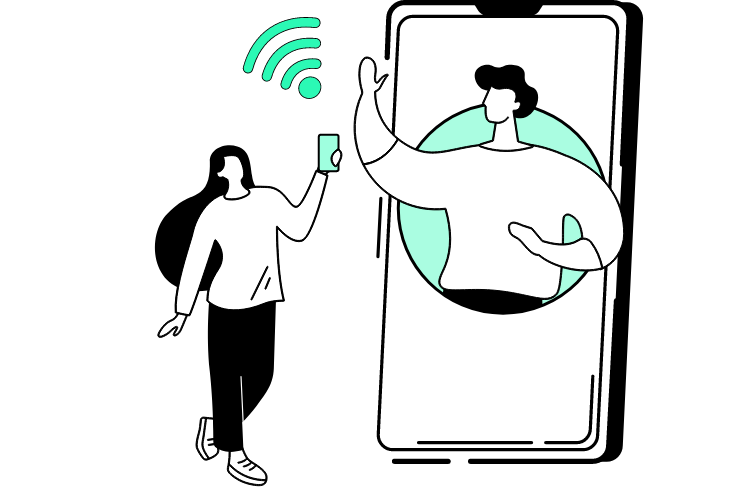
電話機の開通までの流れ
IP電話機及び宅内機器(アダプタ)を利用した場合の開通までの大まかな流れをご案内いたします。
ウェブサイトでのお申し込み
パソコンかスマートフォンで、ホームページから「お申し込みページ」へと進んでいただきます。
お申し込み画面の操作は、ご案内ページを参照の上、お手続きを進めてください。
- 個人名義でお申し込みで、スマートフォンによる本人確認 を利用された場合は、ハガキの受け取りが不要となります。
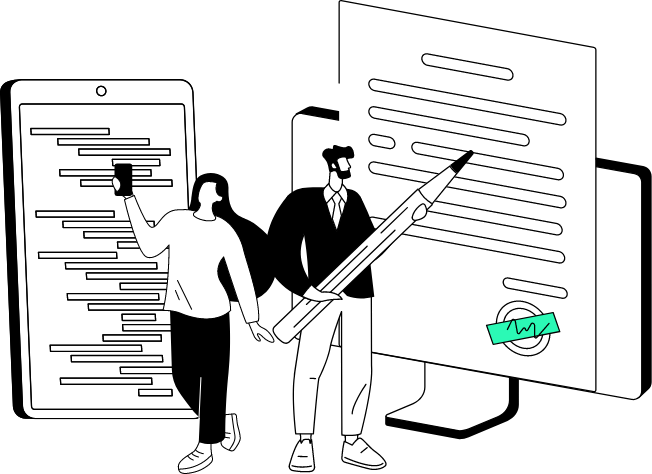
IP 電話機、宅内機器(アダプタ)のお届け
お申し込みの数日後、設置いただく機器(IP 電話機、宅内機器(アダプタ))が届きます。
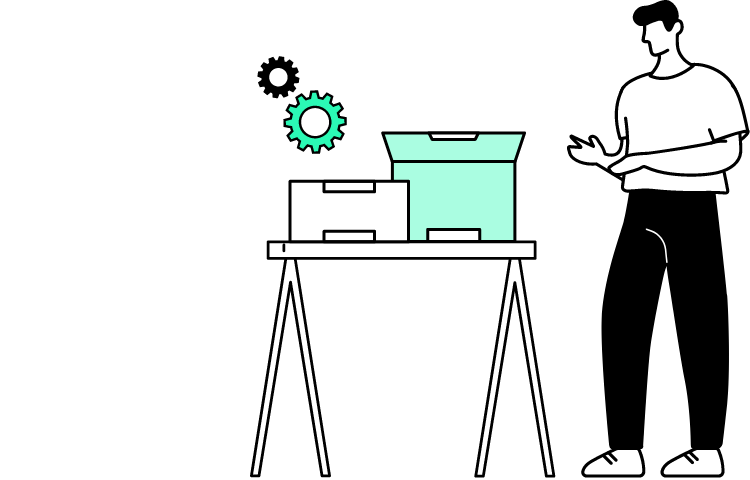
IP電話機、宅内機器(アダプタ)と電話機の接続
IP電話機、宅内機器(アダプタ)を有線LANケーブルで、ルーターなどインターネット通信が可能機器と接続します。 宅内機器は、電話線で電話機やFAX機と接続します。
ご利用方法は、操作マニュアルをご確認ください。